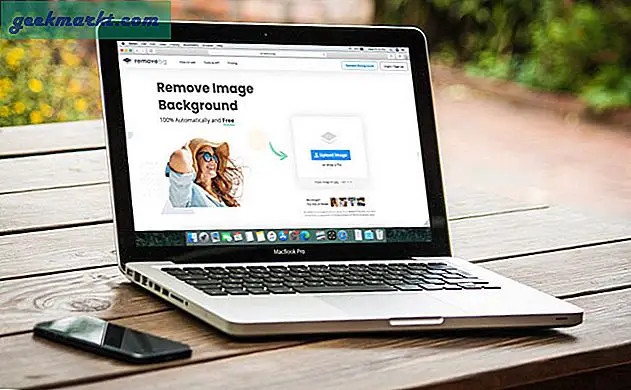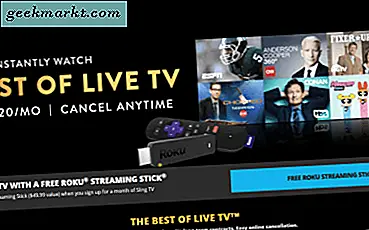Vorige week hebben we het je laten zienhow om elke video van de Android-terminal te downloaden zonder software van derden te gebruiken. Maar er waren twee belangrijke problemen die mensen ervan weerhielden het te proberen.
- U zou tientallen opdrachten moeten typen, en velen van u krijgen daarbij een foutmelding.
- Er was geen optie om video's te downloaden in meerdere formaten, zoals 240. 360, of audiobestand enz.
En tot slot hebben we dankzij Gabi Tiplea een eenvoudige oplossing. Het enige dat u hoeft te doen, is 4 opdrachten in uw Termux-app typen en deze keer krijgt u opties om een ander formaat te downloaden.
Deze methode ondersteunt ongeveer 1250 sites inclusief alle populaire videosites - YouTube, Vimeo, Facebook, Twitch etc. Je kunt de volledige lijst bekijken op de YouTube-dl ondersteunde sites pagina.
Download elke video op Android zonder enige app van derden (video)
Volg de stappen
1. Ga naar Play Store en download de termux-app. Als je de vorige tutorial over termux hebt geprobeerd, verwijder dan de termux-app en installeer deze opnieuw.
2. Open vervolgens de termux-app en kopieer en plak de 4 commando's in dezelfde volgorde. Kopieer en plak ze, het zal som-opdrachten uitvoeren om de bibliotheek te downloaden.
wget http://pastebin.com/raw/W1nvzN6q -O install.sh dos2unix install.sh chmod u + x install.sh ./install.sh
3. Als u daarom wordt gevraagd, moet u op OK tikken om termux-toegang tot uw opslag toe te staan. En na het uitvoeren van nog een paar opdrachten, is het allemaal klaar.
4. En dat is het. Als u nu naar een videosite gaat die wordt ondersteund door YouTube-dl en vervolgens op tikt delen knop> Selecteer termux app> selecteer een formaatdoor het nummer te typen dat ermee overeenkomt. En daar gaan we.
5. Het gedownloade bestand is beschikbaar in uw YouTube-map in de hoofdmap van de interne opslag.
Dus, wat is er echt veranderd?
In plaats van de code één voor één te typen zoals de vorige keer (link hierboven), hebben we ze gegroepeerd in een Pastebin-bestand. En in de huidige configuratie gebruiken we Wget om dat Pastebin-bestand te downloaden en te installeren.
Als jullie in de toekomst een functieverzoek nodig hebben, stuur ons dan een e-mail en we kunnen de plakbak gewoon bijwerken.
Probleemoplossen
Als u de foutmeldingen krijgt zoals - http of ftp url niet gevonden.
1. Het is erg belangrijk om termux te verwijderen en opnieuw te installeren, dat is de sleutel.
2. Werk vervolgens bij met apt update && apt -y upgrade.
3. Geef vervolgens termux toegang tot uw opslag, termux-setup-opslag (deze is optioneel, ik weet niet of het hierdoor werkt of vanwege de andere bovenstaande stappen, maar het is beter om zeker te zijn)
4. Typ vervolgens de 4 opdrachten in dezelfde volgorde.
Hier is de Pastebin-code voor alle geïnteresseerden.
#! / data / data / com.termux / files / usr / bin / bash # 4/05/2017 Gabi Tiplea echo -e "Updaten van standaard pakketten \ n" apt update && apt -y upgrade echo -e "Toegang vragen tot storage \ n "termux-setup-storage sleep 5 echo -e" Python \ n "pakketten installeren install -y python echo -e" Installeren youtube-dl \ n "ja | pip install youtube-dl echo -e "De YouTube-map maken om de bestanden te downloaden \ n" mkdir ~ / storage / shared / Youtube echo -e "YouTube-dl-map maken voor config \ n" mkdir -p ~ / .config / youtube-dl echo -e "Bin-map maken \ n" mkdir ~ / bin echo -e "Termux-url-opener downloaden en installeren \ n" wget http://pastebin.com/raw/LhDxGbtY -O ~ / bin / termux-url-opener dos2unix ~ / bin / termux-url-opener echo -e "\ n" echo -e "Copyright 2017 Gabi Tiplea \ n"
Tweede code
#! / data / data / com.termux / files / usr / bin / bash # Copyright 2017 Gabi Tiplea echo "Copyright 2017 Gabi Tiplea" echo "Druk voor audio alleen op 1" echo "Voor video 360p druk op 2" echo "Voor video 480p druk 3 "echo" Voor video 720p druk 4 "echo" Voor video 1080p druk 5 "command = '- no-mtime -o /data/data/com.termux/files/home/storage/shared/Youtube /% ( title) s.% (ext) s -f 'lees optie als ["$ option" -eq "1"] dan echo "$ command 140"> ~ / .config / youtube-dl / config youtube-dl $ 1 elif [ "$ option" -eq "2"] en vervolgens echo "$ command \" best [hoogte <= 360] \ ""> ~ / .config / youtube-dl / config youtube-dl $ 1 elif ["$ option" -eq "3"] echo dan "$ command \" beste [hoogte <= 480] \ ""> ~ / .config / youtube-dl / config youtube-dl $ 1 elif ["$ option" -eq "4"] en vervolgens echo "$ command \" best [hoogte <= 720] \ ""> ~ / .config / youtube-dl / config youtube-dl $ 1 elif ["$ option" -eq "5"] en echo "$ command \" best [hoogte <= 1080] \ ""> ~ / .config / youtube-dl / config youtube-dl $ 1 fi